150无线AP中继使用无线操作方式-推荐下载
无线路由器中继设置方法步骤
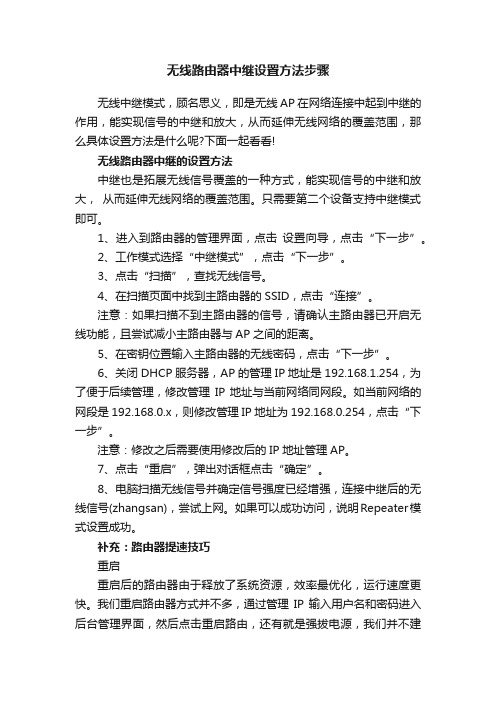
无线路由器中继设置方法步骤无线中继模式,顾名思义,即是无线AP在网络连接中起到中继的作用,能实现信号的中继和放大,从而延伸无线网络的覆盖范围,那么具体设置方法是什么呢?下面一起看看!无线路由器中继的设置方法中继也是拓展无线信号覆盖的一种方式,能实现信号的中继和放大,从而延伸无线网络的覆盖范围。
只需要第二个设备支持中继模式即可。
1、进入到路由器的管理界面,点击设置向导,点击“下一步”。
2、工作模式选择“中继模式”,点击“下一步”。
3、点击“扫描”,查找无线信号。
4、在扫描页面中找到主路由器的SSID,点击“连接”。
注意:如果扫描不到主路由器的信号,请确认主路由器已开启无线功能,且尝试减小主路由器与AP之间的距离。
5、在密钥位置输入主路由器的无线密码,点击“下一步”。
6、关闭DHCP服务器,AP的管理IP地址是192.168.1.254,为了便于后续管理,修改管理IP地址与当前网络同网段。
如当前网络的网段是192.168.0.x,则修改管理IP地址为192.168.0.254,点击“下一步”。
注意:修改之后需要使用修改后的IP地址管理AP。
7、点击“重启”,弹出对话框点击“确定”。
8、电脑扫描无线信号并确定信号强度已经增强,连接中继后的无线信号(zhangsan),尝试上网。
如果可以成功访问,说明Repeater模式设置成功。
补充:路由器提速技巧重启重启后的路由器由于释放了系统资源,效率最优化,运行速度更快。
我们重启路由器方式并不多,通过管理IP输入用户名和密码进入后台管理界面,然后点击重启路由,还有就是强拔电源,我们并不建议这种野蛮操作。
一键重启功就像摁开关一样简单。
扩大信号WIFI信号会随着距离长短渐渐衰弱,有时候就是一堵墙的距离,你在这头它却在那头就是不能愉快玩耍,不管你是乡下的小洋楼还是城里的大HOUSE,加装个路由器简单又实惠。
360度无死用全覆盖。
只需两步轻松实现。
干掉蹭网的火热的蹭网软件,占用你的路由、你的网络、你的资源。
无线中继器从设置方法
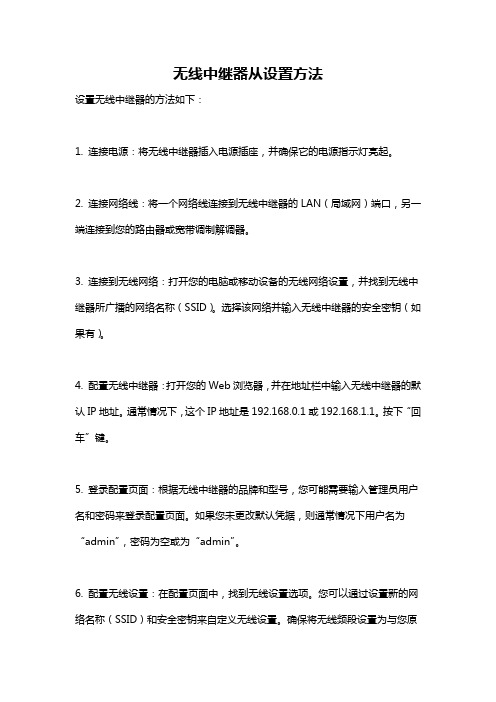
无线中继器从设置方法
设置无线中继器的方法如下:
1. 连接电源:将无线中继器插入电源插座,并确保它的电源指示灯亮起。
2. 连接网络线:将一个网络线连接到无线中继器的LAN(局域网)端口,另一端连接到您的路由器或宽带调制解调器。
3. 连接到无线网络:打开您的电脑或移动设备的无线网络设置,并找到无线中继器所广播的网络名称(SSID)。
选择该网络并输入无线中继器的安全密钥(如果有)。
4. 配置无线中继器:打开您的Web浏览器,并在地址栏中输入无线中继器的默认IP地址。
通常情况下,这个IP地址是192.168.0.1或192.168.1.1。
按下“回车”键。
5. 登录配置页面:根据无线中继器的品牌和型号,您可能需要输入管理员用户名和密码来登录配置页面。
如果您未更改默认凭据,则通常情况下用户名为“admin”,密码为空或为“admin”。
6. 配置无线设置:在配置页面中,找到无线设置选项。
您可以通过设置新的网络名称(SSID)和安全密钥来自定义无线设置。
确保将无线频段设置为与您原
始网络相同的频段(例如2.4GHz或5GHz)。
7. 应用更改:保存并应用您对无线设置所做的更改。
无线中继器将重新启动,并以新的设置开始工作。
8. 测试连接:在配置完成后,通过连接到无线中继器的无线网络并访问互联网来测试连接是否正常。
无线路由器中继模式设置

无线路由器中继模式设置无线路由器中继模式是指将无线路由器连接到另一个现有的无线网络,并通过这个网络来扩展和增强现有网络的覆盖范围。
在中继模式下,无线路由器会接收原始无线信号,并将其转发到其他设备,以实现更大的无线覆盖面积。
本文将详细介绍无线路由器中继模式的设置和配置。
1.了解中继模式的工作原理在中继模式下,无线路由器会接收原始无线信号,并将其通过自身的无线信号进行转发。
用户设备连接到中继路由器时,它们的网络流量将通过中继路由器进入原始网络。
这样,用户设备就可以通过中继路由器访问原始网络的资源,无需直接连接到原始网络上。
2.选择适合的无线路由器和中继路由器在选择无线路由器和中继路由器时,应根据网络覆盖范围和带宽要求进行选择。
无线路由器通常支持不同的协议和频段,如802.11ac、802.11n等。
而中继路由器则应具备中继功能,能够与原始网络进行连接。
3.连接无线路由器和中继路由器将无线路由器和中继路由器通过以太网线连接起来。
将一端插入无线路由器的LAN口,将另一端插入中继路由器的WAN口。
确保无线路由器和中继路由器都已经连接到电源。
4.进入无线路由器的管理界面打开浏览器,在地址栏中输入无线路由器的默认IP地址,按回车键。
输入正确的管理员用户名和密码登录到管理界面。
如果不清楚管理员用户名和密码,可以参考无线路由器的说明书或者参考官方网站上的相关信息进行查找。
5.进入中继路由器的管理界面同样的方法,通过浏览器输入中继路由器的默认IP地址,按回车键。
输入正确的管理员用户名和密码登录到管理界面。
如果不清楚管理员用户名和密码,可以参考中继路由器的说明书或者参考官方网站上的相关信息进行查找。
6.在无线路由器中设置中继模式在无线路由器的管理界面中,找到设置选项,选择“无线设置”或类似的选项。
在这里,将中继模式设置为“中继”或“中继器”模式,有时候也会用“扩展”或“桥接”模式来表示。
根据无线路由器的型号和厂商的不同,中继模式的设置可能会有所不同。
无线AP无线网桥无线中继配置详细说明
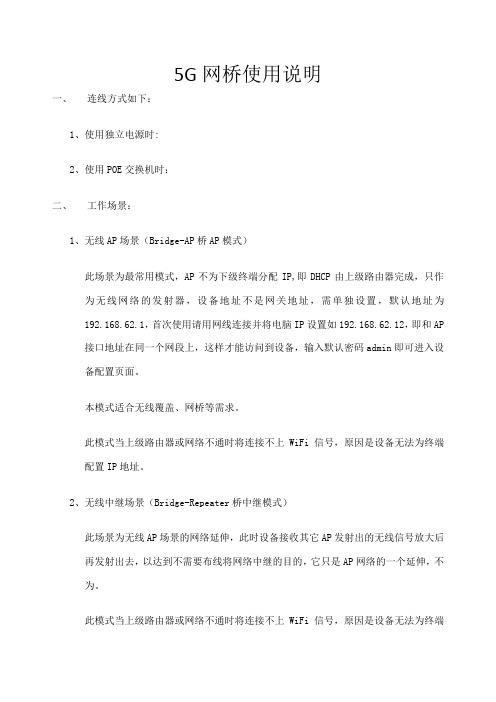
5G网桥使用说明一、连线方式如下:1、使用独立电源时:2、使用POE交换机时:二、工作场景:1、无线AP场景(Bridge-AP桥AP模式)此场景为最常用模式,AP不为下级终端分配IP,即DHCP由上级路由器完成,只作为无线网络的发射器,设备地址不是网关地址,需单独设置,默认地址为192.168.62.1,首次使用请用网线连接并将电脑IP设置如192.168.62.12,即和AP 接口地址在同一个网段上,这样才能访问到设备,输入默认密码admin即可进入设备配置页面。
本模式适合无线覆盖、网桥等需求。
此模式当上级路由器或网络不通时将连接不上WiFi信号,原因是设备无法为终端配置IP地址。
2、无线中继场景(Bridge-Repeater桥中继模式)此场景为无线AP场景的网络延伸,此时设备接收其它AP发射出的无线信号放大后再发射出去,以达到不需要布线将网络中继的目的,它只是AP网络的一个延伸,不为。
此模式当上级路由器或网络不通时将连接不上WiFi信号,原因是设备无法为终端配置IP地址。
3、无线终端(Bridge-Station 桥终端模式)此场景将AP作为一个无线终端,它将其它AP发射出的信号接收后转换成有线网络,相当于一个无线网卡,不为终端分配IP地址,IP地址由上级路由器分配。
此模式当上级路由器或网络不通时将连接不上WiFi信号,原因是设备无法为终端配置IP地址。
4、无线路由场景(Router-AP 路由AP模式)此场景为最常用模式,AP作为无线路由器使用,对下级终端分配IP地址,设备地址即为网关地址,默认地址为192.168.62.1,在连接到它的终端上使用网关地址即可管理设备,输入默认密码admin即可进入设备配置页面。
本模式适合无线覆盖等需求、和家用路由器功能一样。
5、无线路由中继场景(Router-Repeater路由中继模式)此场景为无线AP网络延伸,此时设备接收其它AP发射出的无线信号放大后再发射出去,以达到不需要布线将网络中继的目的,同时为连接它的终端分配IP地址。
联科通网络技术有限公司150M入墙式AP说明书
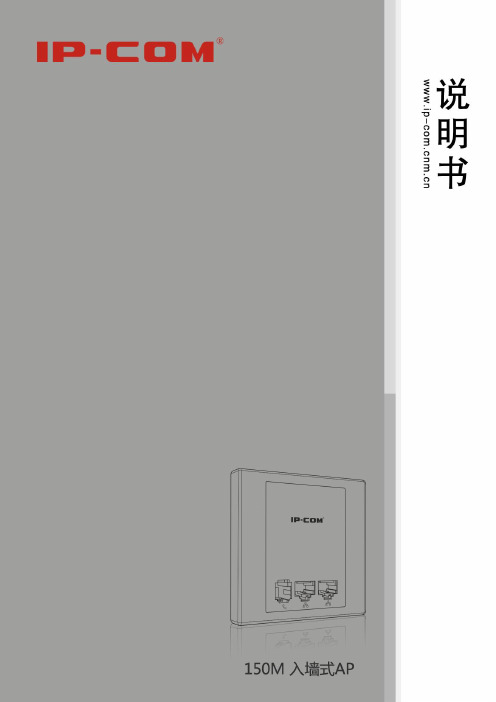
版权声明是深圳市联科通网络技术有限公司注册商标。
文中提及的其它商标或商品名称均是深圳市联科通网络技术有限公司的商标或注册商标。
本产品的所有组件,包括硬件和软件,其版权属深圳市联科通网络技术有限公司所有,在未经过深圳市联科通网络技术有限公司许可的情况下,不得任意拷贝、抄袭、仿制或翻译成其它语言。
本手册中的所有图片和产品参数仅供参考,随着软件或硬件的升级会略有差异,如有变更,恕不另行通知,如需了解更多产品信息,请登录我们公司网站:目录版权声明 (2)目录 (3)第I部分产品简介 (5)1包装清单 (5)2面板指示灯及接口说明 (5)3产品规格 (7)第II部分快速上网设置 (8)1物理连接 (8)2有线连接电脑配置 (8)2.1 Win 7系统电脑设置 (8)2.2 XP 系统电脑设置 (13)3无线连接电脑配置 (16)3.1 Win7 系统无线连接 (16)3.2 XP 系统无线连接 (19)第III部分高级设置 (23)1登录 (23)2系统状态 (24)2.1 系统状态 (24)2.2 无线状态 (25)2.3 AP报文统计 (26)2.4 无线客户端 (27)3LAN口设置 (28)4DHCP服务器 (28)4.1 DHCP服务器 (28)4.2 DHCP连接列表 (29)5无线设置 (30)5.1 基本设置 (30)5.2 射频设置 (33)5.3 高级设置 (35)5.4 访问控制 (36)6SNMP设置 (37)7系统工具 (38)7.1 设备维护 (38)7.2 时间管理 (39)7.3 日志查看 (40)7.4 配置管理 (42)7.5 用户名与密码 (43)7.6 诊断工具 (44)附录一 TCP/IP地址设置方法 (46)附录二有毒有害物质申明 (50)第I部分产品简介W15AP是IP-COM专为酒店设计的Wi-Fi接入点,为用户提供便捷的WLAN服务。
标准的86盒安装,借助现有的建筑架构,无需耗费较多时间及成本即可轻松完成无线网络组建。
路由器的无线中继功能使用方法
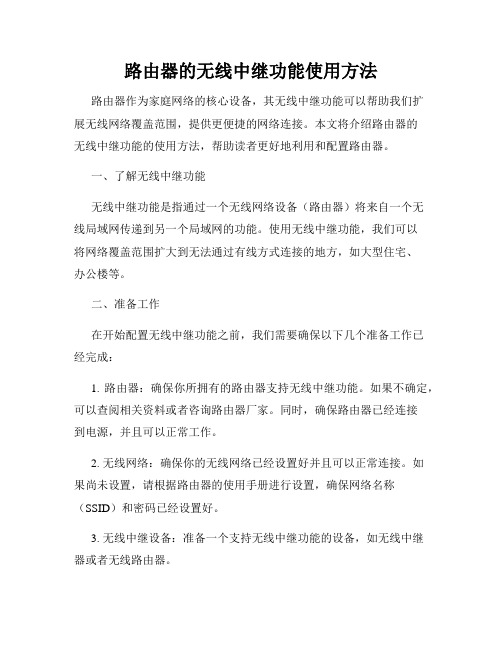
路由器的无线中继功能使用方法路由器作为家庭网络的核心设备,其无线中继功能可以帮助我们扩展无线网络覆盖范围,提供更便捷的网络连接。
本文将介绍路由器的无线中继功能的使用方法,帮助读者更好地利用和配置路由器。
一、了解无线中继功能无线中继功能是指通过一个无线网络设备(路由器)将来自一个无线局域网传递到另一个局域网的功能。
使用无线中继功能,我们可以将网络覆盖范围扩大到无法通过有线方式连接的地方,如大型住宅、办公楼等。
二、准备工作在开始配置无线中继功能之前,我们需要确保以下几个准备工作已经完成:1. 路由器:确保你所拥有的路由器支持无线中继功能。
如果不确定,可以查阅相关资料或者咨询路由器厂家。
同时,确保路由器已经连接到电源,并且可以正常工作。
2. 无线网络:确保你的无线网络已经设置好并且可以正常连接。
如果尚未设置,请根据路由器的使用手册进行设置,确保网络名称(SSID)和密码已经设置好。
3. 无线中继设备:准备一个支持无线中继功能的设备,如无线中继器或者无线路由器。
三、配置无线中继功能根据你所拥有的设备不同,以下是两种常见的无线中继功能配置方法:方法一:使用无线中继器1. 将无线中继器的电源适配器插入电源插座,并确保无线中继器的电源指示灯亮起。
2. 使用网线将无线中继器与主路由器连接。
将一端插入主路由器的LAN口,将另一端插入无线中继器的WAN口。
3. 打开无线中继器,并等待其启动。
启动完成后,无线中继器的指示灯将显示正常工作状态。
4. 使用电脑或者移动设备搜索无线网络,找到并连接到无线中继器所提供的网络。
连接后,你的设备将能够访问互联网。
方法二:使用支持无线中继功能的路由器1. 确保你所拥有的路由器支持无线中继功能。
如果支持,请按照该路由器的使用手册进行配置。
2. 通过电脑或者移动设备连接到该路由器的管理界面。
一般情况下,在浏览器中输入路由器的IP地址即可访问管理界面。
IP地址通常可以在路由器的使用手册或者背面标签上找到。
中继器用法
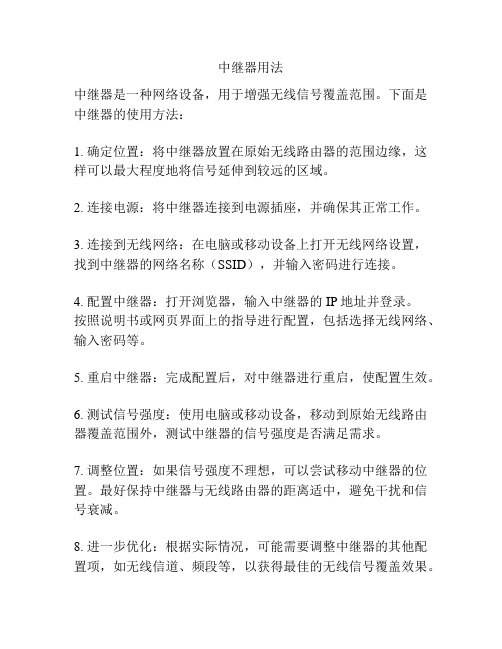
中继器用法
中继器是一种网络设备,用于增强无线信号覆盖范围。
下面是中继器的使用方法:
1. 确定位置:将中继器放置在原始无线路由器的范围边缘,这样可以最大程度地将信号延伸到较远的区域。
2. 连接电源:将中继器连接到电源插座,并确保其正常工作。
3. 连接到无线网络:在电脑或移动设备上打开无线网络设置,找到中继器的网络名称(SSID),并输入密码进行连接。
4. 配置中继器:打开浏览器,输入中继器的IP地址并登录。
按照说明书或网页界面上的指导进行配置,包括选择无线网络、输入密码等。
5. 重启中继器:完成配置后,对中继器进行重启,使配置生效。
6. 测试信号强度:使用电脑或移动设备,移动到原始无线路由器覆盖范围外,测试中继器的信号强度是否满足需求。
7. 调整位置:如果信号强度不理想,可以尝试移动中继器的位置。
最好保持中继器与无线路由器的距离适中,避免干扰和信号衰减。
8. 进一步优化:根据实际情况,可能需要调整中继器的其他配置项,如无线信道、频段等,以获得最佳的无线信号覆盖效果。
迅捷FW150RM无线路由器无线AP模式怎么设置
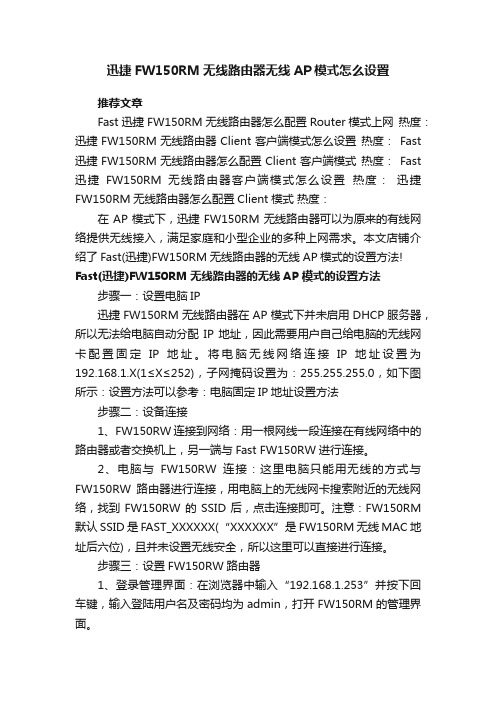
迅捷FW150RM无线路由器无线AP模式怎么设置推荐文章Fast迅捷FW150RM无线路由器怎么配置Router模式上网热度:迅捷FW150RM无线路由器Client客户端模式怎么设置热度:Fast 迅捷FW150RM无线路由器怎么配置Client客户端模式热度:Fast 迅捷FW150RM无线路由器客户端模式怎么设置热度:迅捷FW150RM无线路由器怎么配置Client模式热度:在AP模式下,迅捷FW150RM无线路由器可以为原来的有线网络提供无线接入,满足家庭和小型企业的多种上网需求。
本文店铺介绍了Fast(迅捷)FW150RM无线路由器的无线AP模式的设置方法! Fast(迅捷)FW150RM无线路由器的无线AP模式的设置方法步骤一:设置电脑IP迅捷FW150RM无线路由器在AP模式下并未启用DHCP服务器,所以无法给电脑自动分配IP地址,因此需要用户自己给电脑的无线网卡配置固定IP地址。
将电脑无线网络连接IP地址设置为192.168.1.X(1≤X≤252),子网掩码设置为:255.255.255.0,如下图所示:设置方法可以参考:电脑固定IP地址设置方法步骤二:设备连接1、FW150RW连接到网络:用一根网线一段连接在有线网络中的路由器或者交换机上,另一端与Fast FW150RW进行连接。
2、电脑与FW150RW连接:这里电脑只能用无线的方式与FW150RW路由器进行连接,用电脑上的无线网卡搜索附近的无线网络,找到FW150RW的SSID后,点击连接即可。
注意:FW150RM 默认SSID是FAST_XXXXXX(“XXXXXX”是 FW150RM无线MAC地址后六位),且并未设置无线安全,所以这里可以直接进行连接。
步骤三:设置FW150RW路由器1、登录管理界面:在浏览器中输入“192.168.1.253”并按下回车键,输入登陆用户名及密码均为admin,打开FW150RM的管理界面。
无线中继设置方法
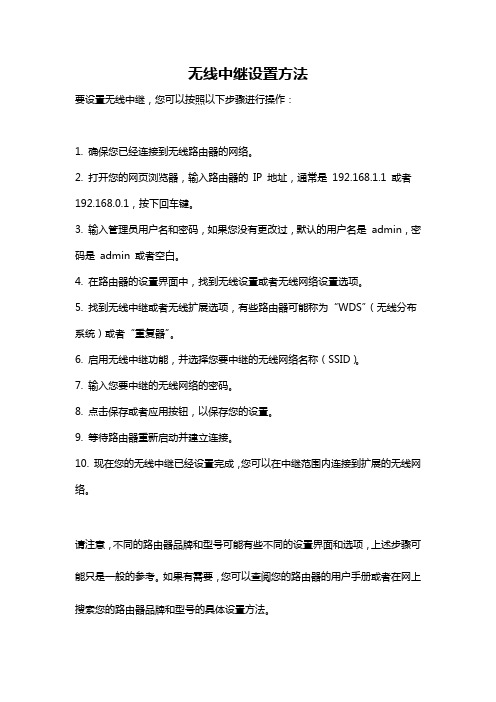
无线中继设置方法
要设置无线中继,您可以按照以下步骤进行操作:
1. 确保您已经连接到无线路由器的网络。
2. 打开您的网页浏览器,输入路由器的IP 地址,通常是192.168.1.1 或者192.168.0.1,按下回车键。
3. 输入管理员用户名和密码,如果您没有更改过,默认的用户名是admin,密码是admin 或者空白。
4. 在路由器的设置界面中,找到无线设置或者无线网络设置选项。
5. 找到无线中继或者无线扩展选项,有些路由器可能称为“WDS”(无线分布系统)或者“重复器”。
6. 启用无线中继功能,并选择您要中继的无线网络名称(SSID)。
7. 输入您要中继的无线网络的密码。
8. 点击保存或者应用按钮,以保存您的设置。
9. 等待路由器重新启动并建立连接。
10. 现在您的无线中继已经设置完成,您可以在中继范围内连接到扩展的无线网络。
请注意,不同的路由器品牌和型号可能有些不同的设置界面和选项,上述步骤可能只是一般的参考。
如果有需要,您可以查阅您的路由器的用户手册或者在网上搜索您的路由器品牌和型号的具体设置方法。
TP-LINK 150M迷你型无线路由器 说明书
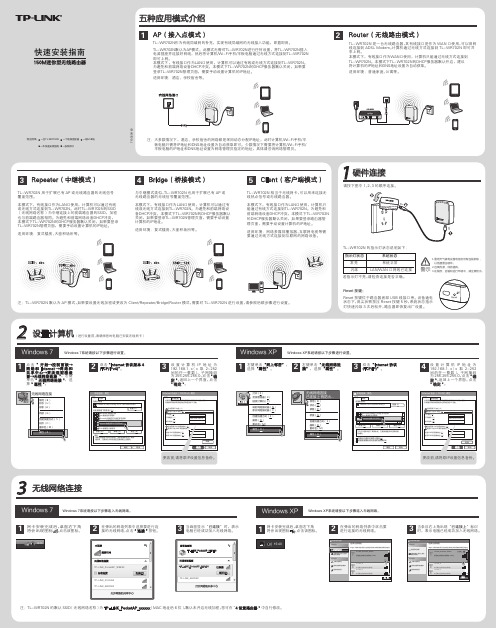
快速安装指南150M迷你型无线路由器物品清单:一台TL-WR702N一本快速安装指南一张保修卡71035011602设置计算机(进行设置前,请确保您的电脑已安装无线网卡)Windows XP系统请按以下步骤进行设置。
Windows XP打开(0)资源管理器(X )搜索计算机(C )映射网络驱动器(N)断开网络驱动器(I)创建快捷方式(S)删除(D)重命名(M)属性(R)本地连接 属性常规连接时使用:配置 (C)安装 (N)卸载 (U)属性 (R)确定连接后在通知区域显示图标(w)此连接被限制或无连接时通知我(M)取消Microsoft 网络的文件和打印机共享Dos 数据包计划程序Internet 协议 (TCP/IP)Realtek RTL8139/810x Family FTCP/IP 是默认的广域网协议。
它提供跨越多种互联网络的通讯。
高级 Internet 协议4 (TCP/IPv4) 属性常规如果网络支持此功能,则可以获取自动获得的 IP 设置。
否则,您需要从网络系统管理员处获得适当的 IP 设置。
自动获得 IP 地址(0 )确定 取消 备用配置高级使用以下的 IP 地址(S ) IP 地址(T )子网掩码(U )默认网关(D )自动获得 DNS 服务器地址(P )使用以下的 DNS 服务器地址(E )首选 DNS 服务器地址(F )备用 DNS 服务器地址(A )更改前,请将原IP设置信息备份。
192.168.1. ×255.255.255.0本地连接 属性网络连接时使用:此连接使用下列项目(0):配置 (C)安装 (N)卸载 (U)属性 (R)确定 取消Microsoft 网络客户端Qos 数据包计划程序Internet 协议版本4 (TCP/IPv4)Realtek RTL8101 Family PCI-E Fast Ethernet NIC传输控制协议/Internet协议。
N100R.N150R.N200R无线中继设置说明
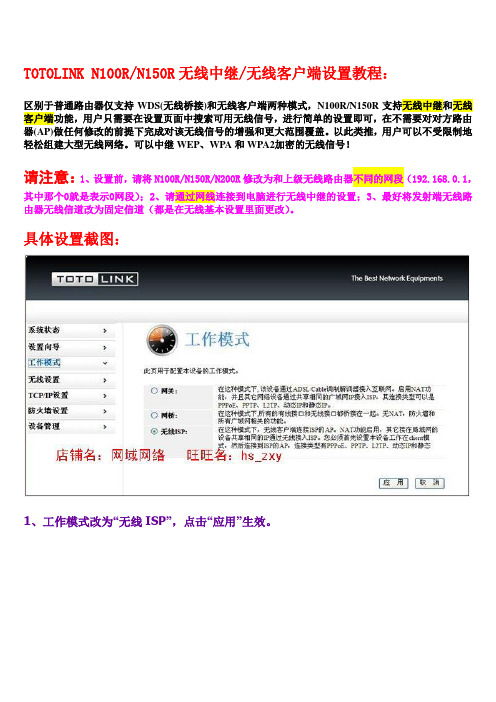
TOTOLINK N100R/N150R无线中继/无线客户端设置教程:区别于普通路由器仅支持WDS(无线桥接)和无线客户端两种模式,N100R/N150R支持无线中继和无线客户端功能,用户只需要在设置页面中搜索可用无线信号,进行简单的设置即可,在不需要对对方路由器(AP)做任何修改的前提下完成对该无线信号的增强和更大范围覆盖。
以此类推,用户可以不受限制地轻松组建大型无线网络。
可以中继WEP、WPA和WPA2加密的无线信号!请注意:1、设置前,请将N100R/N150R/N200R修改为和上级无线路由器不同的网段(192.168.0.1,其中那个0就是表示0网段);2、请通过网线连接到电脑进行无线中继的设置;3、最好将发射端无线路由器无线信道改为固定信道(都是在无线基本设置里面更改)。
具体设置截图:1、工作模式改为“无线ISP”,点击“应用”生效。
2、在“无线基本设置”里面,运行状态选择“开启”,点“扫描可用网络”搜索并选择要中继的上级无线信号/AP(如下图),再选择上级无线加密方式和对应算法TKIP或AES(CCMP),再在“密钥”处输入上级无线信号密码,点“应用”生效,密码一定要正确。
3、在“无线中继设置”里面,运行状态选择“开启”,在“SSID(网络名称)”处输入中继后的无线信号名称,默认是“repeater”,我设置中继时将其改为了“repeater123”,为了安全起见,再给中继信号设置一个无线加密,建议认证类型选择WPA-PSK加密!最后点击“应用”生效。
如果只是使用无线客户端功能,此处运行状态选择“关闭”即可!此时只是无线接收,转为单纯的有线输出!上面3个步骤操作成功后,一分钟内,即可通过“无线设置”下的“无线状态”查看最终中继状态,如上图,就表示我的无线中继设置获得了成功!如上图:无线网卡搜索到“repeater123”后,输入正确的无线密码即可连接使用了!。
如何设置路由器的无线中继

如何设置路由器的无线中继无线中继是将一个无线网络信号传输到另一个较远的地方的一种方式。
通过设置路由器的无线中继功能,您可以扩展无线网络覆盖范围,提供更好的网络连接。
本文将为您介绍如何设置路由器的无线中继功能。
第一步:选择合适的路由器首先,您需要确保您的路由器支持无线中继功能。
一些老旧的路由器可能不支持此功能,或者需要您更新固件才能启用。
请查阅您的路由器的说明书或者厂商官方网站,了解其是否支持无线中继功能。
第二步:了解网络拓扑结构在设置无线中继之前,您需要了解您的网络拓扑结构。
通常情况下,您的网络结构类似于以下几种情况:1. 主路由器与无线中继路由器之间的直连:这种情况下,您只需要将无线中继路由器连接到主路由器的LAN口,并进行相应的设置即可。
2. 主路由器与无线中继路由器之间通过有线网络连接:如果主路由器与无线中继路由器之间通过有线网络连接,则您需要将无线中继路由器连接到主路由器的LAN口,并进行相应的设置。
3. 主路由器和无线中继路由器之间没有直连:在某些特殊情况下,主路由器和无线中继路由器之间可能没有直连,可能存在其他设备(例如交换机)来连接它们。
在这种情况下,您需要将无线中继路由器连接到这个中间设备,并进行相应的设置。
第三步:进入路由器管理界面打开您的浏览器,在地址栏中输入路由器的管理IP地址,并按下Enter键。
在登录页面中,输入您的用户名和密码,并点击登录。
如果您没有更改过默认的用户名和密码,可以在路由器说明书中找到默认的登录凭据。
第四步:启用无线中继功能一旦您成功登录到路由器的管理界面,您需要找到并进入无线设置或者无线功能页面。
在这个页面中,您应该能够找到无线中继或者扩展无线网络的选项。
根据您的路由器型号和固件版本的不同,具体的选项名称可能会有所不同。
启用无线中继功能后,您可能需要配置一些其他的参数,如无线信道、信号强度、网络名称(SSID)等。
您可以根据自己的需要和实际情况进行相应的设置。
如何设置无线路由器的无线中继模式(九)
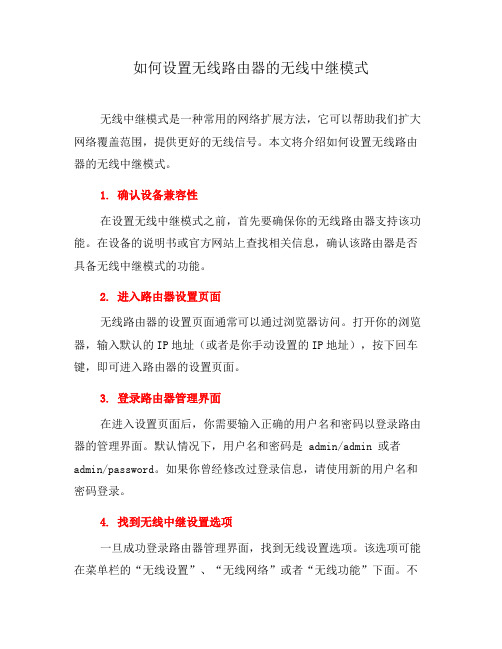
如何设置无线路由器的无线中继模式无线中继模式是一种常用的网络扩展方法,它可以帮助我们扩大网络覆盖范围,提供更好的无线信号。
本文将介绍如何设置无线路由器的无线中继模式。
1. 确认设备兼容性在设置无线中继模式之前,首先要确保你的无线路由器支持该功能。
在设备的说明书或官方网站上查找相关信息,确认该路由器是否具备无线中继模式的功能。
2. 进入路由器设置页面无线路由器的设置页面通常可以通过浏览器访问。
打开你的浏览器,输入默认的IP地址(或者是你手动设置的IP地址),按下回车键,即可进入路由器的设置页面。
3. 登录路由器管理界面在进入设置页面后,你需要输入正确的用户名和密码以登录路由器的管理界面。
默认情况下,用户名和密码是 admin/admin 或者admin/password。
如果你曾经修改过登录信息,请使用新的用户名和密码登录。
4. 找到无线中继设置选项一旦成功登录路由器管理界面,找到无线设置选项。
该选项可能在菜单栏的“无线设置”、“无线网络”或者“无线功能”下面。
不同品牌和型号的路由器设置页面可能有所不同,但你可以通过阅读说明书或查找相关教程来找到正确的选项。
5. 启用无线中继模式在无线设置选项中,找到无线中继模式的设置。
通常,该选项会被标记为“中继”、“无线中继”或者“Repeater”等。
点击该选项并将其设置为“启用”或者“开启”。
6. 配置中继参数一旦启用无线中继模式,你需要配置相关的中继参数。
大多数路由器会要求你输入目标无线网络的名称(SSID)以及密码。
确保输入正确的信息,并点击“保存”或“应用”以完成配置。
7. 重启路由器在完成配置后,建议重启一下路由器。
重启可以将设置生效,并确保无线中继模式顺利启动。
8. 测试无线中继信号现在,你可以通过移动到离路由器较远的位置,并检查是否有稳定的无线信号。
如果有,那么恭喜你,你已成功设置了无线中继模式。
如果没有,你可以尝试重新配置或者查找其他解决方案。
水星路由器150怎么设置
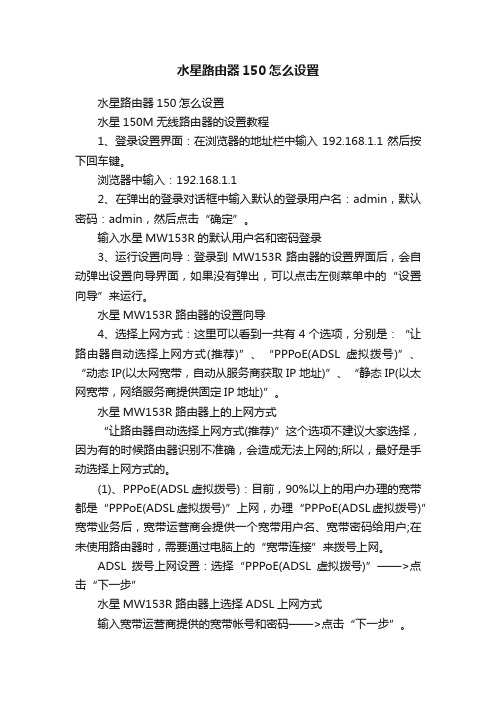
水星路由器150怎么设置水星路由器150怎么设置水星150M无线路由器的设置教程1、登录设置界面:在浏览器的地址栏中输入192.168.1.1然后按下回车键。
浏览器中输入:192.168.1.12、在弹出的登录对话框中输入默认的登录用户名:admin,默认密码:admin,然后点击“确定”。
输入水星MW153R的默认用户名和密码登录3、运行设置向导:登录到MW153R路由器的设置界面后,会自动弹出设置向导界面,如果没有弹出,可以点击左侧菜单中的“设置向导”来运行。
水星MW153R路由器的设置向导4、选择上网方式:这里可以看到一共有4个选项,分别是:“让路由器自动选择上网方式(推荐)”、“PPPoE(ADSL虚拟拨号)”、“动态IP(以太网宽带,自动从服务商获取IP地址)”、“静态IP(以太网宽带,网络服务商提供固定IP地址)”。
水星MW153R路由器上的上网方式“让路由器自动选择上网方式(推荐)”这个选项不建议大家选择,因为有的时候路由器识别不准确,会造成无法上网的;所以,最好是手动选择上网方式的。
(1)、PPPoE(ADSL虚拟拨号):目前,90%以上的用户办理的宽带都是“PPPoE(ADSL虚拟拨号)”上网,办理“PPPoE(ADSL虚拟拨号)”宽带业务后,宽带运营商会提供一个宽带用户名、宽带密码给用户;在未使用路由器时,需要通过电脑上的“宽带连接”来拨号上网。
ADSL拨号上网设置:选择“PPPoE(ADSL虚拟拨号)”——>点击“下一步”水星MW153R路由器上选择ADSL上网方式输入宽带运营商提供的宽带帐号和密码——>点击“下一步”。
水星MW153R路由器上填写宽带用户名和密码(2)、动态IP:也就是动态IP(DHCP获取IP),办理了“动态IP”上网宽带业务的用户,宽带运营商会提供一根网线到用户家里;在未使用路由器时,只需要把这根网线插在电脑上,并把电脑的'IP地址设置为自动获得,电脑就可以上网了。
水星路由器mw150rm怎么设置中继模式
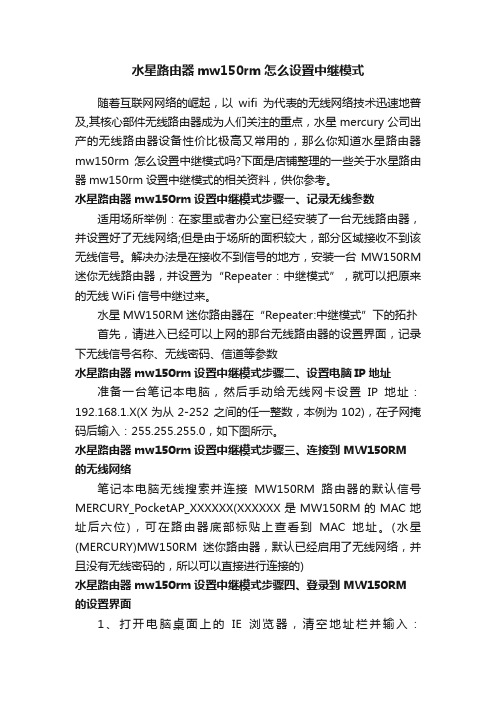
水星路由器mw150rm怎么设置中继模式随着互联网网络的崛起,以wifi为代表的无线网络技术迅速地普及,其核心部件无线路由器成为人们关注的重点,水星mercury公司出产的无线路由器设备性价比极高又常用的,那么你知道水星路由器mw150rm怎么设置中继模式吗?下面是店铺整理的一些关于水星路由器mw150rm设置中继模式的相关资料,供你参考。
水星路由器mw150rm设置中继模式步骤一、记录无线参数适用场所举例:在家里或者办公室已经安装了一台无线路由器,并设置好了无线网络;但是由于场所的面积较大,部分区域接收不到该无线信号。
解决办法是在接收不到信号的地方,安装一台MW150RM 迷你无线路由器,并设置为“Repeater:中继模式”,就可以把原来的无线WiFi信号中继过来。
水星MW150RM迷你路由器在“Repeater:中继模式”下的拓扑首先,请进入已经可以上网的那台无线路由器的设置界面,记录下无线信号名称、无线密码、信道等参数水星路由器mw150rm设置中继模式步骤二、设置电脑IP地址准备一台笔记本电脑,然后手动给无线网卡设置IP地址:192.168.1.X(X为从2-252 之间的任一整数,本例为102),在子网掩码后输入:255.255.255.0,如下图所示。
水星路由器mw150rm设置中继模式步骤三、连接到MW150RM 的无线网络笔记本电脑无线搜索并连接MW150RM路由器的默认信号MERCURY_PocketAP_XXXXXX(XXXXXX是MW150RM的MAC地址后六位),可在路由器底部标贴上查看到MAC地址。
(水星(MERCURY)MW150RM迷你路由器,默认已经启用了无线网络,并且没有无线密码的,所以可以直接进行连接的)水星路由器mw150rm设置中继模式步骤四、登录到MW150RM 的设置界面1、打开电脑桌面上的IE浏览器,清空地址栏并输入:192.168.1.253,回车后页面会弹出登录框。
FW150RM无线路由器怎么设置Repeater中继模式
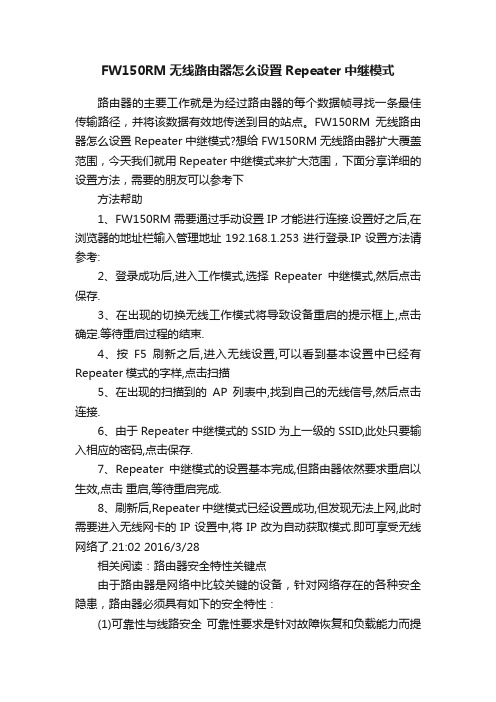
FW150RM无线路由器怎么设置Repeater中继模式路由器的主要工作就是为经过路由器的每个数据帧寻找一条最佳传输路径,并将该数据有效地传送到目的站点。
FW150RM无线路由器怎么设置Repeater中继模式?想给FW150RM无线路由器扩大覆盖范围,今天我们就用Repeater中继模式来扩大范围,下面分享详细的设置方法,需要的朋友可以参考下方法帮助1、FW150RM需要通过手动设置IP才能进行连接.设置好之后,在浏览器的地址栏输入管理地址192.168.1.253进行登录.IP设置方法请参考:2、登录成功后,进入工作模式,选择Repeater中继模式,然后点击保存.3、在出现的切换无线工作模式将导致设备重启的提示框上,点击确定.等待重启过程的结束.4、按F5刷新之后,进入无线设置,可以看到基本设置中已经有Repeater模式的字样,点击扫描5、在出现的扫描到的AP列表中,找到自己的无线信号,然后点击连接.6、由于Repeater中继模式的SSID为上一级的SSID,此处只要输入相应的密码,点击保存.7、Repeater中继模式的设置基本完成,但路由器依然要求重启以生效,点击重启,等待重启完成.8、刷新后,Repeater中继模式已经设置成功,但发现无法上网,此时需要进入无线网卡的IP设置中,将IP改为自动获取模式.即可享受无线网络了.21:02 2016/3/28相关阅读:路由器安全特性关键点由于路由器是网络中比较关键的设备,针对网络存在的各种安全隐患,路由器必须具有如下的安全特性:(1)可靠性与线路安全可靠性要求是针对故障恢复和负载能力而提出来的。
对于路由器来说,可靠性主要体现在接口故障和网络流量增大两种情况下,为此,备份是路由器不可或缺的手段之一。
当主接口出现故障时,备份接口自动投入工作,保证网络的正常运行。
当网络流量增大时,备份接口又可承当负载分担的任务。
(2)身份认证路由器中的身份认证主要包括访问路由器时的身份认证、对端路由器的身份认证和路由信息的身份认证。
COMFAST 150M无线AP网卡设置方法
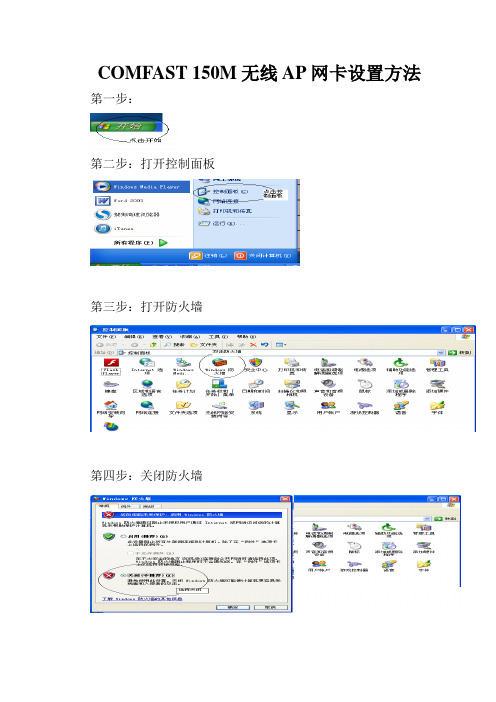
COMFAST 150M无线AP网卡设置方法第一步:第二步:打开控制面板第三步:打开防火墙第四步:关闭防火墙第五步:关闭杀毒软件和卫士软件第六步:按网卡说明书《快速安装指南》第一、第二步操作完成即可,不用执行第三步。
第七步:安装完成后桌面会出现下图标志,先连接好宽带连接,再右键点此图标,点此图标前一定要保证防火墙、杀毒软件和卫士软件是关闭的。
这点特别重要。
右击后会出现下图图标,选择切换AP模式第八步:等待一会儿会出现一个ICS选择框,单击标志:WAN选项一般有两个选择,一是:网卡,二是:宽带连接,一般都用用宽带上网就选择宽带连接。
(注意:如果没有出现选择框,说明安装有问题,或者宽带未连接,点击图标,模式。
打开宽带连接,连接完成后,返回第七步重新设置。
如果还不行,就卸载此软件,重新启动电脑后从第一步开始……)第九步:选择完毕后等待一会会出现下图标,点击无线图标处进行无线AP设置。
第十步:点击后会出现下图,软件会默认一个无线AP名称SofAP-81,也可以自己改一个。
第十一步:点击如下图向右箭头第十二步:出现如下图标,不必设置,继续点击向右箭头第十三步:出现如下图标,软件默认是无密码的开放系统,为了防止有人蹭网,继续设置加密,(不设置密码的话,到此设置完成,再点击向右箭头,设置界面消失,设置完成)第十四步:点击下拉箭头后有多个选择,目前都选下图加密验证,安全性高第十五步:输入8-10位的密码,最好是大小写字母加数字的混合密码,一般难以破解。
第十六步:再点击向右箭头,图标消失,设置完成。
第十七步:用笔记本电脑或手机(手机要打开WIFI功能,就是无线局域网功能)搜索无线信号SofAP-81或你自己改的名称,点击连接,输入密码,连接成功就可以上网了。
(手机用此无线信号上网不用流量,还可以用手机看电视或电影,当然,手机上要装视频程序)。
Tenda腾达无线150M路由器中继器A6用户使用说明书、用户手册
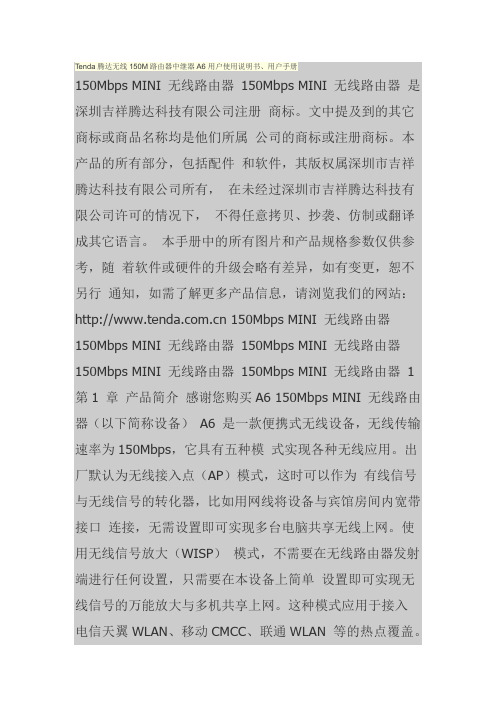
Tenda腾达无线150M路由器中继器A6用户使用说明书、用户手册150Mbps MINI 无线路由器150Mbps MINI 无线路由器是深圳吉祥腾达科技有限公司注册商标。
文中提及到的其它商标或商品名称均是他们所属公司的商标或注册商标。
本产品的所有部分,包括配件和软件,其版权属深圳市吉祥腾达科技有限公司所有,在未经过深圳市吉祥腾达科技有限公司许可的情况下,不得任意拷贝、抄袭、仿制或翻译成其它语言。
本手册中的所有图片和产品规格参数仅供参考,随着软件或硬件的升级会略有差异,如有变更,恕不另行通知,如需了解更多产品信息,请浏览我们的网站: 150Mbps MINI 无线路由器150Mbps MINI 无线路由器150Mbps MINI 无线路由器150Mbps MINI 无线路由器150Mbps MINI 无线路由器1 第1 章产品简介感谢您购买A6 150Mbps MINI 无线路由器(以下简称设备)A6 是一款便携式无线设备,无线传输速率为150Mbps,它具有五种模式实现各种无线应用。
出厂默认为无线接入点(AP)模式,这时可以作为有线信号与无线信号的转化器,比如用网线将设备与宾馆房间内宽带接口连接,无需设置即可实现多台电脑共享无线上网。
使用无线信号放大(WISP)模式,不需要在无线路由器发射端进行任何设置,只需要在本设备上简单设置即可实现无线信号的万能放大与多机共享上网。
这种模式应用于接入电信天翼WLAN、移动CMCC、联通WLAN 等的热点覆盖。
客户端(Client)模式,本设备相当于无线网卡,可以用来连接无线热点信号或无线路由器,实现无线信号转换为有线信号,可增大网络传输距离。
中继(Client+AP)模式,可以实现无线信号接收并继续放大的同时,通过网线接电脑能同时实现数据接收。
当您和邻居共享无线上网时,可以用这种模式增强信号,使无线信号放大后继续传输。
另外可以应用在接IPTV 机顶盒、宽带卫星接收机等。
水星150M无线路由WDS无线桥接详解

水星150M无线路由WDS桥接详解问题:一楼有一台水星150M无线路由已经接入宽带可以正常共享上网,但到三楼信号就比较弱上网老掉线,拉网线又很麻烦,固定网线也是一个问题。
怎么才能让三楼信号更强不掉线呢?解决方案:本例我们将采用WDS无线桥接技术来延展扩大无线覆盖范围实现共享上网。
于是我们就在三楼再安装一台水星150M无线路由进行WDS无线桥接。
具体操作如下:水星MW150R无线路由两台。
一楼无线路由以下称AP-A,三楼无线路由以下称AP-B。
一、AP-A的具体设置:这里宽带接入就不多说了自己看说明书。
主要看无线参数,lan口参数和DHCP服务。
Lan口IP地址保持192.168.1.1不变。
如图:无线基本配置:SSID号设为AP-A,信道设为6,模式设为11bgn mixed,频段带宽40MHz,最大发送速率150Mbps。
如图:无线安全设置:这里推荐选用WPA-PSK/WPA2-PSK加密(这种加密方式可以有效防止蹭网卡非法接入)本例密码为0123456789.如图:DHCP服务设置:DHCP设为启用。
如图:配置完成重启路由。
(重启后路由电源切勿关闭)二、AP-B的具体设置Lan口IP地址设为192.168.1.2(方便以后管理)。
如图:无线基本配置:SSID号设为AP-B,信道设为6,模式设为11bgn mixed,频段带宽40MHz,最大发送速率150Mbps,开启WDS并扫描得到AP-A的SSID和BSSID(可手动填入),密钥类型和密钥必须和AP-A 中无线安全的设置完全一直。
如图:无线安全设置:这里推荐选用WPA-PSK/WPA2-PSK加密,本例密码为1234567890(和AP-A的密码区分).如图:DHCP服务设置:DHCP设为不启用。
如图:配置完成重启路由。
(重启后路由电源切勿关闭)OK!配置完成。
路由正常工作后登陆AP-A看到以下参数:系统状态:无线主机连接状态:(这里MAC显示的是AP-B连接成功后的地址,有收发数据包表示正常通信)登陆AP-B看到以下参数:系统状态:总结:通过以上实例可以看出无线WDS桥接对于快速组网,扩大无线覆盖范围,布线困难的地方有较大的用武之地。
- 1、下载文档前请自行甄别文档内容的完整性,平台不提供额外的编辑、内容补充、找答案等附加服务。
- 2、"仅部分预览"的文档,不可在线预览部分如存在完整性等问题,可反馈申请退款(可完整预览的文档不适用该条件!)。
- 3、如文档侵犯您的权益,请联系客服反馈,我们会尽快为您处理(人工客服工作时间:9:00-18:30)。
150无线AP中继使用:(无线操作方式设置)
无线连接操作方式:此产品无线开关打在Repeater位置,插好USB电源,用一台有无线网卡的电脑连接这个产品发射的信号,此产品默认信号名称为MINIAP。
由于这个时候连接信号是假信号,所以要在无线网络连接里设置一个固定的IP,才能正常连接上此产品进入下一步的操作:
1. 在无线网卡里设置一个固定的IP,如下图IP为19
2.168.1.2,掩码点击自动出现,只要设置这两个地方,确定后再连接此产品的无线信号。
2.连接此产品信号,网络是不能用的,因为这个网络还不能上网的。
3. 连接此产品信号后,打开浏览器,输入192.168.1.254 回车
出现上面的界面,有的可能是英文界面。
可以改的。
(如果进入显示是中文界面,跳过此步骤,直接往下看中继的操作)
4.更改语言操作:
按图片更改语言;点击Router再语言选择框里选择第三个选项,再点击Apply
操作后就自动变成了中文界面如下图:
接下来操作中继功能:点击设置向导进入中继操作界面如下图
操作是傻瓜式的,因为就一个界面,搜索你要接收的无线路由器信号选择信号后,下面中继详细配置里的上级网络名称会自动变成你连接的信号名称。
密码是输入连接的无线路由
器信号的无线密码。
在这里我以OURLINK 这个信号为例:
点击连接按键后等待一下后出现另一个界面显示成功
注意:无线方式操作中继功能,可能会出现点击连接按键后操作界面一直停留在原界面没有跳到上面图片的完成界面。
所以在点击连接按键后请等待30秒左右,不管有没有弹出其它界面或者是一直停留在连接的界面都没关系,你刷新一下网页会显示网页断开状态就说明操作完成了。
在这里请注意输入的无线密码千万不能有错误。
